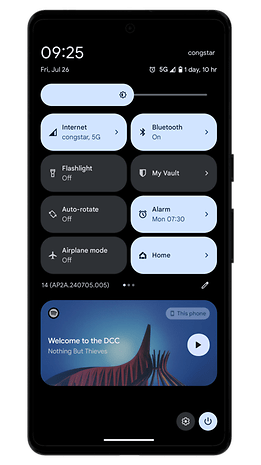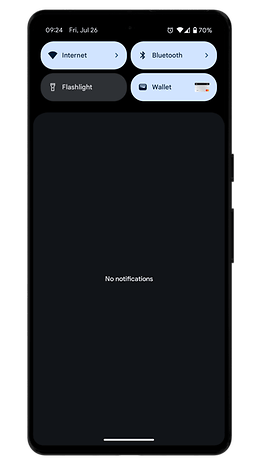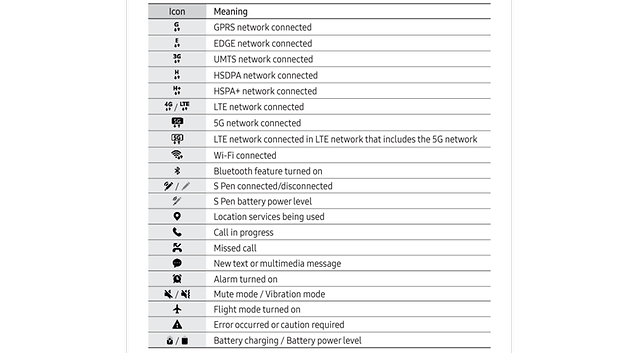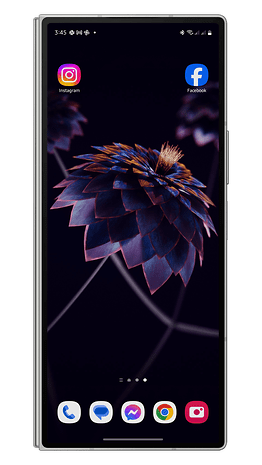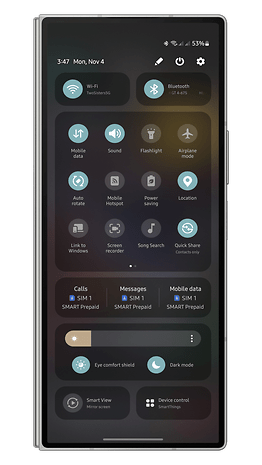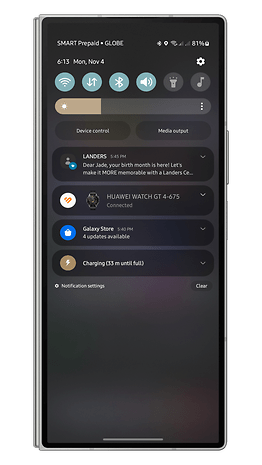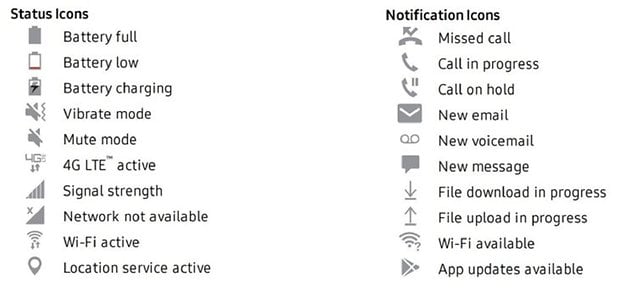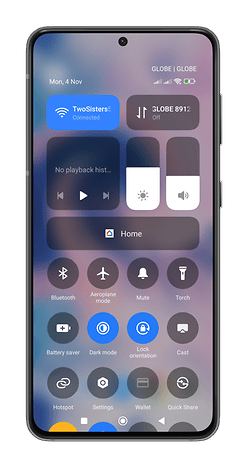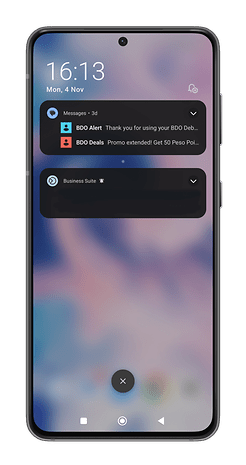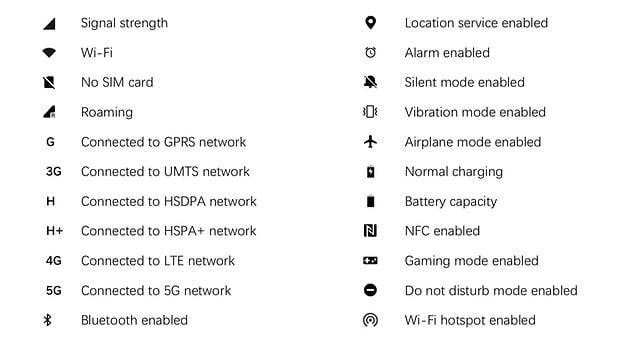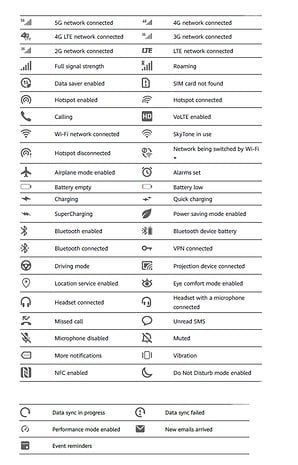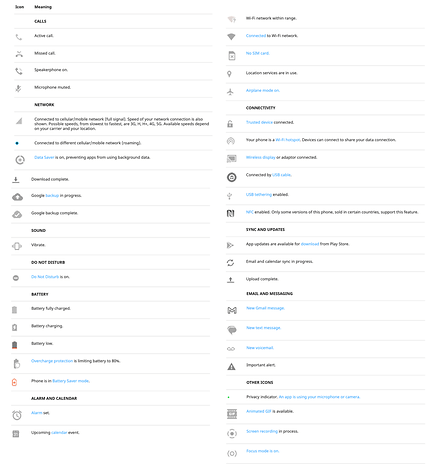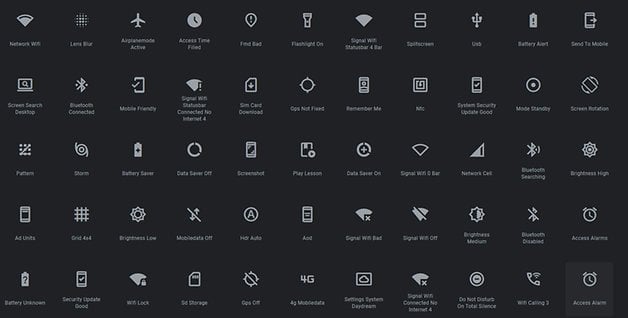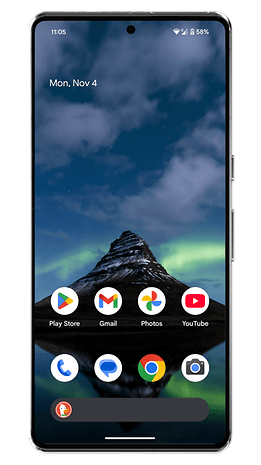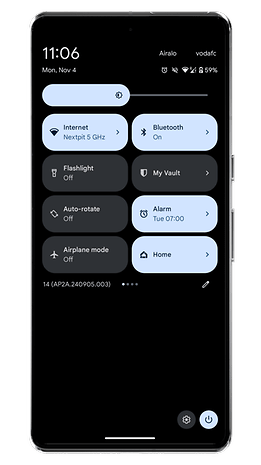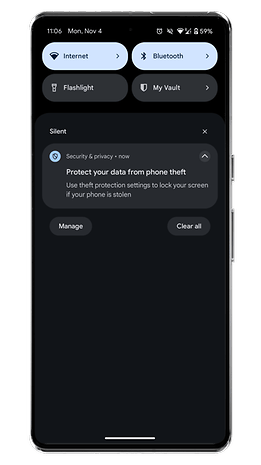Los íconos que aparecen en la barra de estado o de notificaciones de su teléfono pueden diferir para cada marca o la versión de Android en la que se ejecuta, mientras que los dispositivos con Android estándar probablemente compartirían los mismos diseños de íconos. Sin embargo, independientemente de su apariencia, es possible que el significado y las funciones sean los mismos.
Tenga en cuenta que la ubicación de estos iconos también puede variar entre fabricantes. Algunos símbolos de servicios y funciones pueden aparecer en la barra de estado mientras que otros están en la barra de notificaciones.
Barra de estado versus barra de notificaciones versus configuración rápida
Antes de profundizar en esos íconos de glifos, es apropiado conocer la diferencia entre la barra de estado y la barra de notificaciones en su sistema Android, ya que esos íconos se mostrarán y agruparán según su tipo.
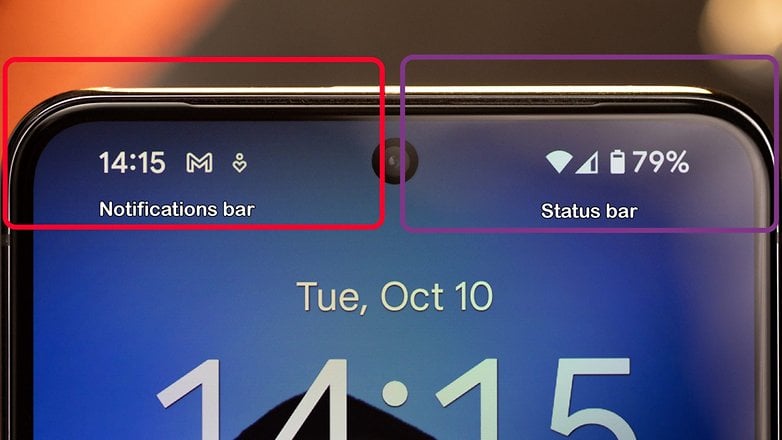
La ubicación de la barra de notificaciones y la barra de estado en su dispositivo Android. / © nextpit
Barra de estado
La barra de estado y la barra de notificaciones difieren en su posición. La barra de estado está ubicada en la parte superior derecha de la pantalla. Aquí es donde verá la hora precise, el estado de la batería y las conexiones. Vea la lista recurring de iconos de estado que puede encontrar en la barra de estado:
Símbolos e íconos comunes en la barra de estado de Android
| Icono | Significado |
|---|---|
| Batería | Muestra el nivel o porcentaje de la batería y el estado de carga. |
| Modo avión | Indica que el modo avión está habilitado |
| Wifi | Muestra el estado de la conexión Wi-Fi |
| bluetooth | Indica el estado de la conexión Bluetooth |
| Datos móviles (5G, 4G, LTE, H+, 3G) | Muestra el estado de la conexión de datos móviles |
| Modos o perfil | Indica qué modo o perfil está activo |
| Ubicación o GPS | Muestra que los servicios de ubicación están habilitados |
| Ahorro de batería | Icono de ahorro de batería |
| Bloqueo de rotación | Indica que la rotación de la pantalla está bloqueada |
| vpn | Muestra el estado de la conexión VPN |
| Reparto de pantalla | Indica que la transmisión de pantalla está activa |
| Alarma | Muestra alarmas activas |
| Auriculares | Indica que hay un auricular conectado |
| Punto de acceso | Indica que el punto de acceso móvil está activo |
| Ahorro de datos | Muestra que el modo de ahorro de datos está activo |
| Actualización del sistema | Indica que hay disponible una actualización del sistema o de seguridad |
| Modo avión | Indica que el modo avión está habilitado |
Barra de notificaciones
Mientras tanto, la barra de notificaciones está ubicada en el lado superior izquierdo, donde encontrará íconos de aplicaciones que le alertarán sobre nuevos mensajes, actualizaciones de Play Retailer, pistas actuales que se están reproduciendo y otras notificaciones.
Iconos comunes que aparecen en la barra de notificaciones.
| Icono | Significado |
|---|---|
| Reloj | Hora precise |
| Aplicaciones | Iconos específicos de aplicaciones (por ejemplo, Fb, Google) |
| Correo electrónico | Ícono de sobre o ícono de aplicación de correo electrónico personalizado |
| Mensajes | Icono de burbuja de chat |
| llamadas | Llamadas perdidas, desviadas, and so on. |
| No molestar | Icono de No molestar |
| Correo de voz | Icono de carrete de cinta |
| Calendario | Icono de página de calendario |
| Controles de medios | Controles de reproducción (por ejemplo, reproducir, pausar, saltar) |
| Navegación | Indicaciones paso a paso e ícono de chincheta de ubicación |
| Clima | Icono de nube, sol o clima específico |
| Descargas de aplicaciones | Descargar flecha o icono de aplicación |
| Instalación de software program | Estado de actualización del software program |
| Capturas de pantalla | Icono de foto o cierre de cámara |
| Transferencias de archivos | Flechas arriba/abajo que muestran el estado de la transferencia |
| Grabador de pantalla | Icono de grabadora |
| Alertas de disaster | Muestra que las alertas de emergencia están habilitadas |
La barra de notificaciones también contiene notificaciones, que puedes abrir con un gesto de deslizar hacia abajo. Este gesto revela mucha información, algunos ejemplos incluyen capturas de pantalla recientes, un mensaje de WhatsApp, notificaciones de Fb y alertas por correo electrónico. Para notificaciones múltiples, la cantidad de íconos que aparecen está limitada a 3 o 4 y mostrará el más reciente.
Panel de configuración rápida
Otro conjunto de cosas importantes a las que puede acceder desde este gesto de deslizar hacia abajo es el panel de configuración rápida. Desde aquí, puede activar o desactivar rápidamente funciones o controles sin tener que ir al menú de configuración.
Desde aquí, puede habilitar y deshabilitar Wi-Fi, Bluetooth y otras conexiones, encender/apagar el punto de acceso, alternar la opción de rotación automática y encender la linterna, entre otras cosas. Si mantienes pulsado un icono, entrarás en los ajustes de esta función. Si está habilitado, la mayoría de estos íconos de alternancia aparecerán en la barra de estado.
- Alternancias de conectividad
- Atajos de herramientas
- Modos
- Management deslizante de brillo
- Perfiles
- administrador de SIM
- Controladores
La mayoría de los fabricantes también personalizan ellos mismos la configuración rápida. Por tanto, aquí siempre hay varias opciones. Afortunadamente, la selección se puede personalizar según tus gustos y hábitos, para que siempre tengas acceso a las configuraciones más esenciales para ti.
Además, siempre puedes desactivar las notificaciones molestas o poco interesantes con solo mantener presionada una alerta. Esto abrirá un pequeño menú donde podrás elegir cómo quieres que la aplicación te notifique.
Iconos de notificación y estado más comunes por fabricantes
Profundicemos en los íconos de notificación y estado más utilizados que encontrará en su teléfono inteligente. Hemos cubierto las principales marcas de teléfonos inteligentes y sus máscaras personalizadas de Android. Si bien estas personalizaciones no alteran drásticamente la apariencia o el comportamiento de los íconos, pueden incluir características únicas exclusivas de su software program.
Samsung (una interfaz de usuario)
El guide de usuario de Samsung incluye una lista de símbolos que generalmente se muestran en las barras de notificación y estado de teléfonos inteligentes galaxia y tabletas. Puede encontrar adiciones únicas a estos símbolos, como el estado de uso del S Pen y Samsung DeX. Consulte la imagen a continuación para ver los más importantes.
Así es como se presentan algunos de esos íconos en la barra de estado, la barra de notificaciones y el panel de configuración rápida en One UI.
Xiaomi/Redmi/Poco
Estos son los íconos de estado más utilizados en Teléfonos inteligentes Xiaomi. Estos íconos se verán en casi todos los dispositivos de la empresa que ejecuta HyperOS (cómo personalizar). Esto incluye submarcas como Poco y Redmi.
HyperOS también utiliza una máscara de Android personalizada, por lo que verá que estos íconos se ven diferentes a otras interfaces de usuario de Android con máscaras.
OnePlus/Oppo
Estos son los íconos que encontrará al usar los teléfonos inteligentes OnePlus u Oppo que ejecutan el sistema operativo Android de la compañía: ColorOS.
Huawei/Honor (HarmonyOS, EMUI y MagicUI)
Es posible que Honor se haya separado de Huawei, pero muchos de los estados y notificaciones en los dispositivos Honor que ejecutan MagicUI están inspirados en HarmonyOS de Huawei.
Motorola (Android estándar)
Para Dispositivos Motorolase ejecutan en un Android personalizado, pero el aspecto normal de los íconos es comparable o no difiere del sistema operativo Android puro. Al mismo tiempo, hay algunos toques sobre cómo aparecen los íconos de glifos en su barra de estado.
Android estándar (Google, HMD, Sony, HMD y Asus)
Si eres un purista de Android que prefiere la experiencia de Android estándar, es muy possible que tengas un teléfono inteligente Google Pixel o uno de los muchos dispositivos que ofrecen la experiencia de Android estándar. Estas marcas que ofrecen experiencia Android estándar incluyen HMD, Sony y Asus.
Algunos de los íconos que encontrará en Android estándar se enumeran en la imagen a continuación. Si bien estos íconos son de Android 11, la mayoría de ellos se han mantenido sin cambios en la última versión de Android.
En caso de que el ícono que está buscando no aparezca en la lista anterior, Google tiene una lista completa de íconos que forman parte de Android 11 en su portal de Fuentes. Esta página enumera todos los íconos que encontrará en su teléfono Android. Está dividido en varias secciones, algunas de las cuales se enumeran a continuación.
Desde entonces, estos íconos no han cambiado mucho ni siquiera en la última versión de Android 15, lo que puede verificar en las capturas de pantalla a continuación.
¿Alguna vez has visto una notificación o un ícono cuyo significado no puedes entender? ¡Descríbelo en los comentarios y cuéntanos qué tipo de teléfono tienes!